Page 1
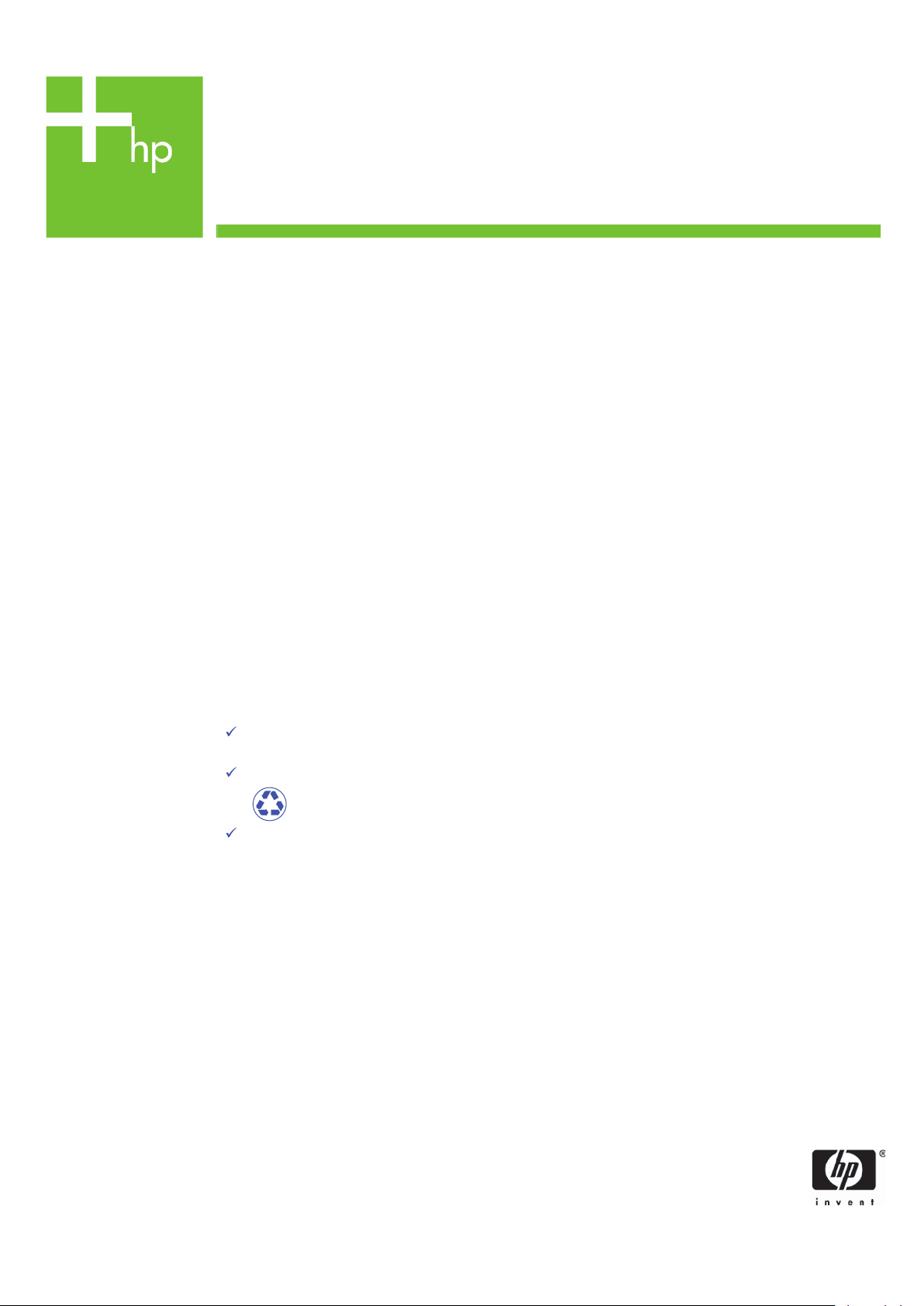
Printing Specifications
Product: HP Designjet 820mfp Quick Reference Guide
Part number: Q6685-90010 ZHCN
TEXT
PAGES
Page Count 40
Paper Type HP standard 50# book (69 to 80g/m ) recycled offset or equivalent
Ink 4-color process (CMYK)
Co
verage 4/4
COVER PAGES
Page Count 2 front and back, supplied together on the 1st page with spine
Paper
Type Up to DCs: whatever is normally used for QRGs (170/200g)
Ink 4-color
Coverage 4/4
Fini
sh Up to DCs
2
FINISH
Page Trim Size A5
Bindery SS or as prefered
ing Instruction None
Fold
Special
Instruc
tions
If the print location is different from the location stated, change the print location to the
appropriate
If recycled paper is used, add the recycled paper logo and text.
Refer to the Pantone Matching System for accurate spot color reproduction.
location.
Printed on recycled
paper
Do not print this page. This page is for reference only.
Page 2
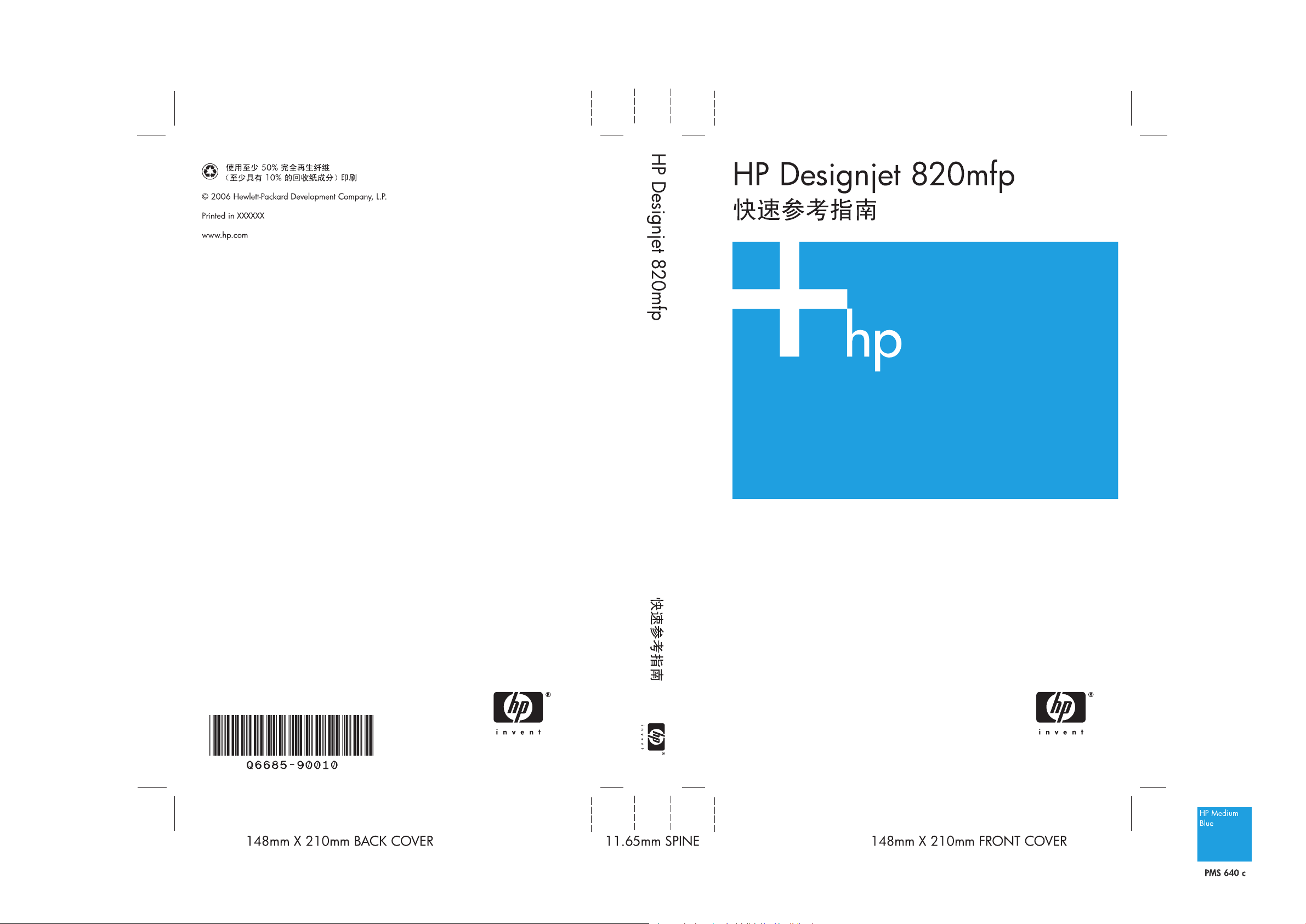
Page 3
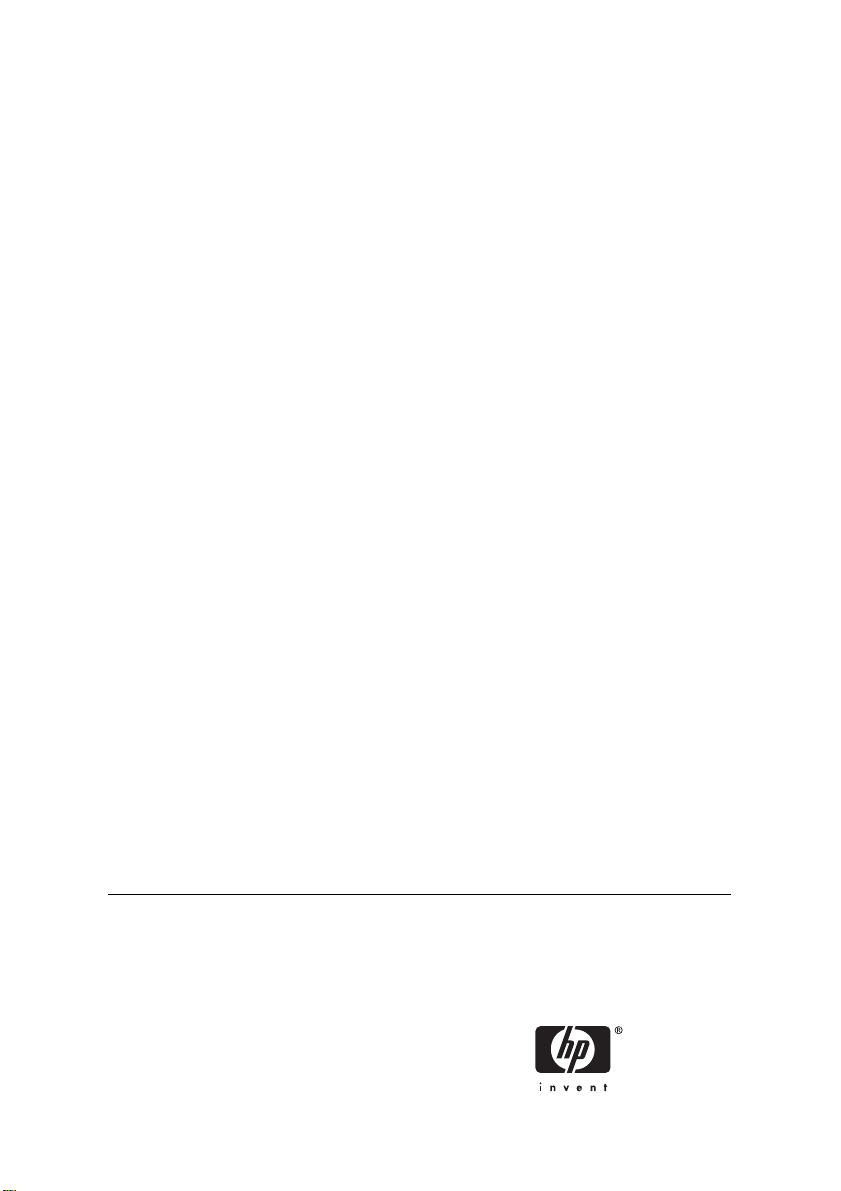
HP Designjet 820mfp 扫描仪
快速参考指南
Page 4
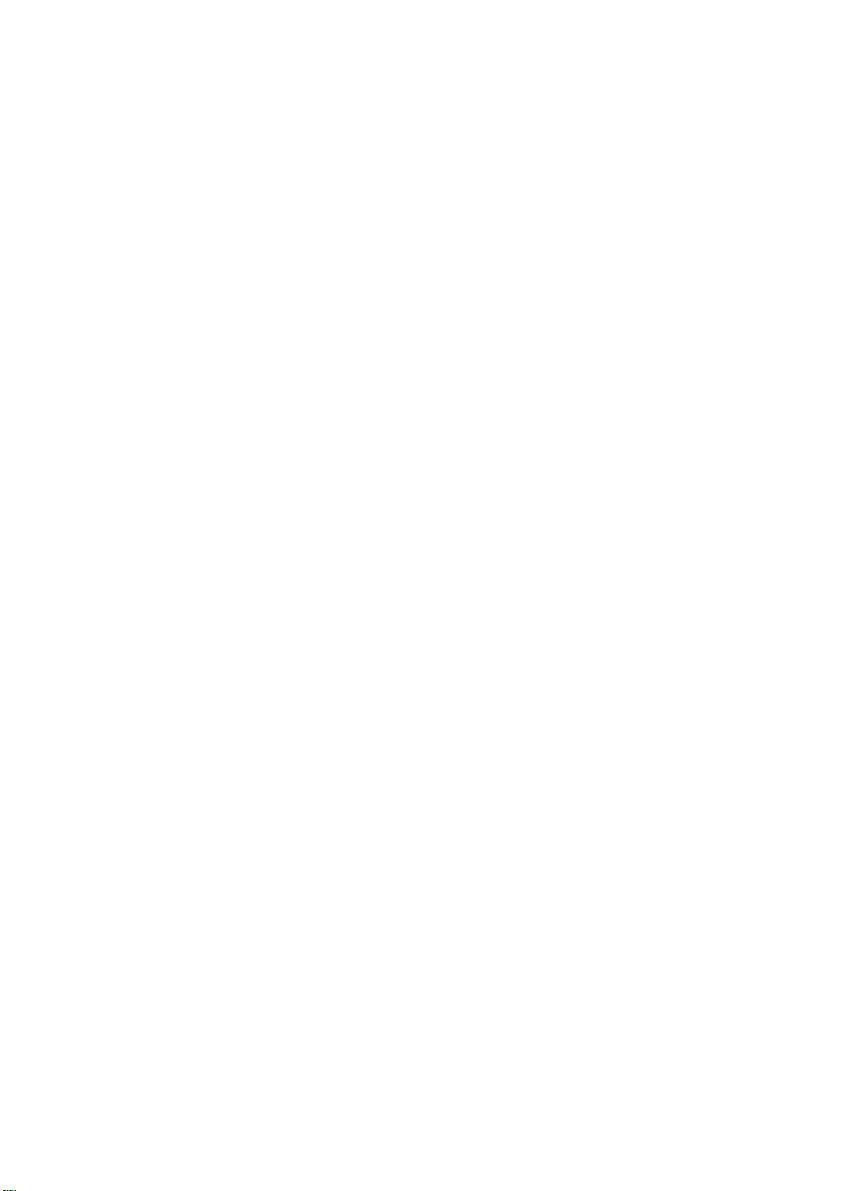
法律通告
本文档所含信息如有更改,恕不另行通知。
惠普公司不对本文档做出任何种类的担保,
包括但不限于适销性和特定用途适用性的暗
示担保。
惠普公司对于由本文档所含错误及其供应、
性能或使用所造成的意外性或随发性损失概
不负责。
未经惠普公司事先书面许可,不得复印或翻
译本文档。
Page 5
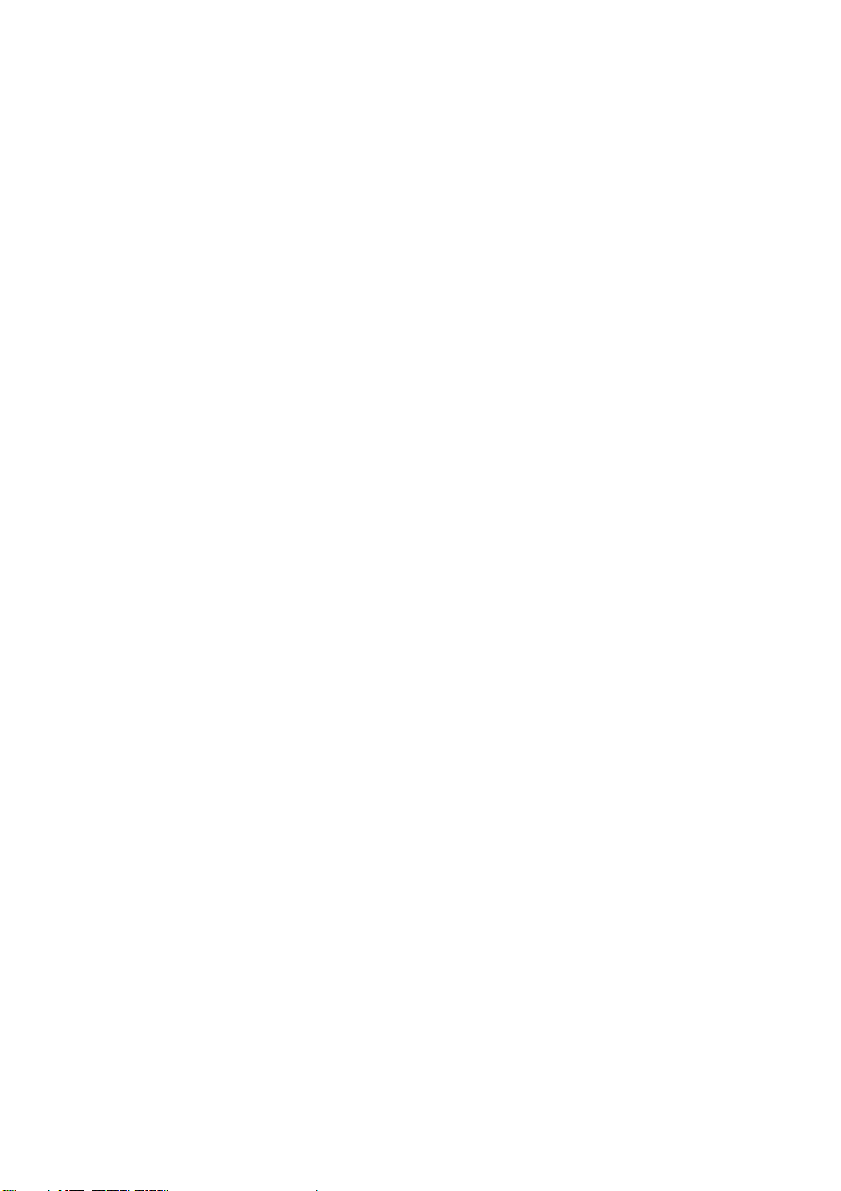
目录
1 简介
2 我如何...
使用本指南 ....................................................................................................................................... 2
简介 .......................................................................................................................... 2
我如何... ................................................................................................................... 2
问题是... ................................................................................................................... 2
法律信息 ................................................................................................................... 2
索引 .......................................................................................................................... 2
扫描仪软件 ....................................................................................................................................... 2
校准扫描仪 ....................................................................................................................................... 6
校准触摸屏指针 ................................................................................................................................ 6
创建新介质配置文件 ........................................................................................................................ 7
复印文档 .......................................................................................................................................... 7
将文档扫描到文件 .......................................................................................................................... 10
打印文件 ........................................................................................................................................ 11
查看或删除文件 .............................................................................................................................. 11
扫描重磅纸或厚纸板 ...................................................................................................................... 12
预览复印件 ..................................................................................................................................... 13
全部缩放 ................................................................................................................. 14
放大 ........................................................................................................................ 14
缩小 ........................................................................................................................ 14
1:1 像素查看 ........................................................................................................... 14
调整纸张边框 .......................................................................................................... 14
移动工具 ................................................................................................................. 15
定位纸张边框 .......................................................................................................... 15
左对齐和右对齐 ...................................................................................................... 15
添加新打印机 ................................................................................................................................. 16
将文件保存在 CD 或 DVD 上 .......................................................................................................... 17
从计算机访问共享文件夹 ............................................................................................................... 17
从 Windows XP 访问共享文件夹 ............................................................................. 18
从 Windows 2000 访问共享文件夹 .......................................................................... 18
从 Windows 98 访问共享文件夹 .............................................................................. 18
从 Mac OS X 访问共享文件夹 ................................................................................. 18
调整颜色 ........................................................................................................................................ 19
启用或禁用扫描仪帐户 ................................................................................................................... 19
整理复印件 ..................................................................................................................................... 19
ZHCN iii
Page 6
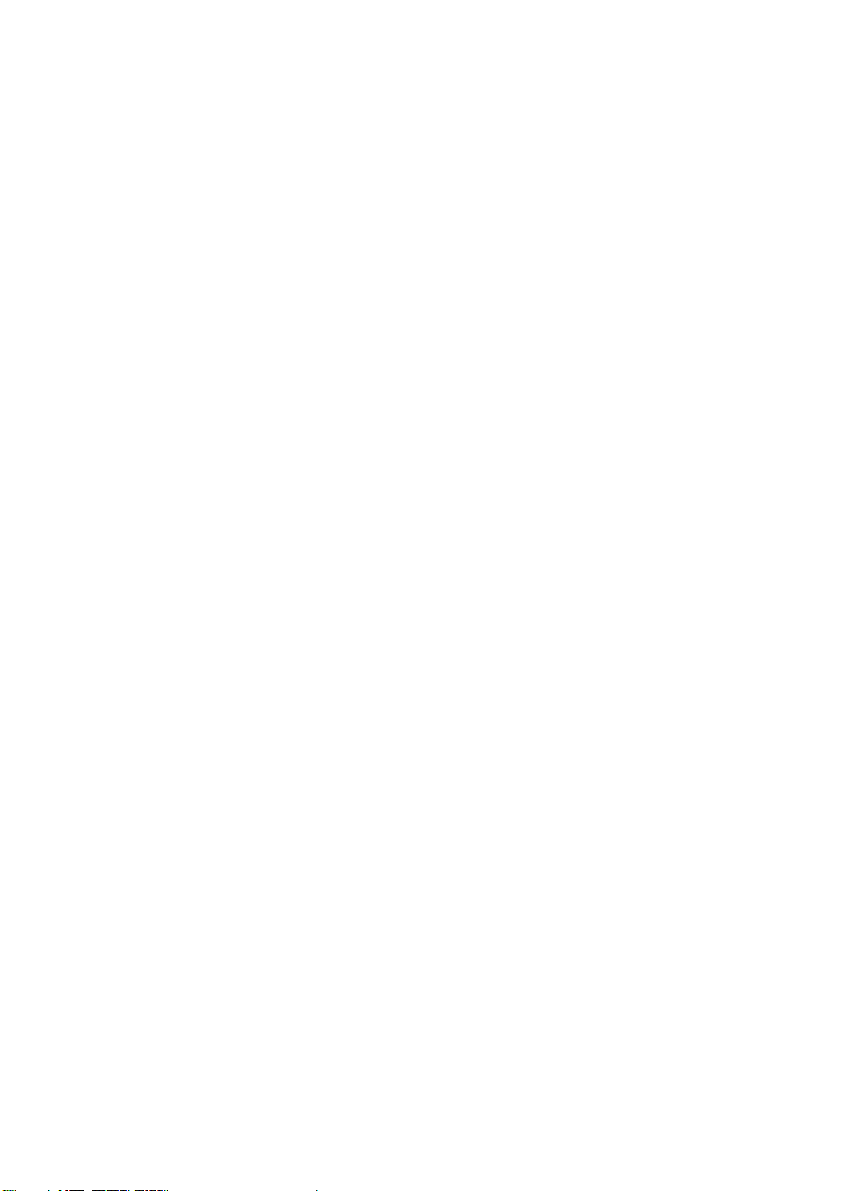
清洁玻璃板 ..................................................................................................................................... 20
设置休眠和唤醒计时器 ................................................................................................................... 20
3 问题是...
4 法律信息
诊断指示灯在闪烁 .......................................................................................................................... 22
等待指示灯在闪烁 .......................................................................................................................... 22
等待和诊断指示灯都在闪烁 ............................................................................................................ 22
扫描仪显示警告消息 ...................................................................................................................... 23
扫描仪软件的语言错误 ................................................................................................................... 23
扫描仪软件不启动 .......................................................................................................................... 23
我的计算机不能读取 CD 或 DVD ................................................................................................... 24
无法生成介质配置文件 ................................................................................................................... 24
扫描图像中出现条纹 ...................................................................................................................... 24
全球有限保修 - HP Designjet 820mfp 扫描仪 ................................................................................. 26
A. HP 有限保修范围 ................................................................................................ 26
B. 责任限制 ............................................................................................................. 27
C. 当地法律 ............................................................................................................ 27
管制通告 ........................................................................................................................................ 28
管制型号 ................................................................................................................. 28
电磁兼容性 (EMC) .................................................................................................. 28
FCC 声明(美国) .................................................................................................. 28
屏蔽电缆 ................................................................................................................. 28
Normes de sécurité (Canada) ................................................................................. 28
DOC 声明(加拿大) .............................................................................................. 28
韩文 EMI 声明 ......................................................................................................... 29
VCCI Class A(日本) ........................................................................................... 29
安全电源线警告 ...................................................................................................... 29
繁体中文 EMI 声明 .................................................................................................. 29
简体中文 EMI 声明 .................................................................................................. 29
声音 ........................................................................................................................ 29
一致性声明 ..................................................................................................................................... 30
声明本产品 ............................................................................................................. 30
符合以下产品规格 ................................................................................................... 30
其它信息 ................................................................................................................. 30
仅限管制主题的当地联系人 ..................................................................................... 31
索引 ...................................................................................................................................................................... 33
iv ZHCN
Page 7
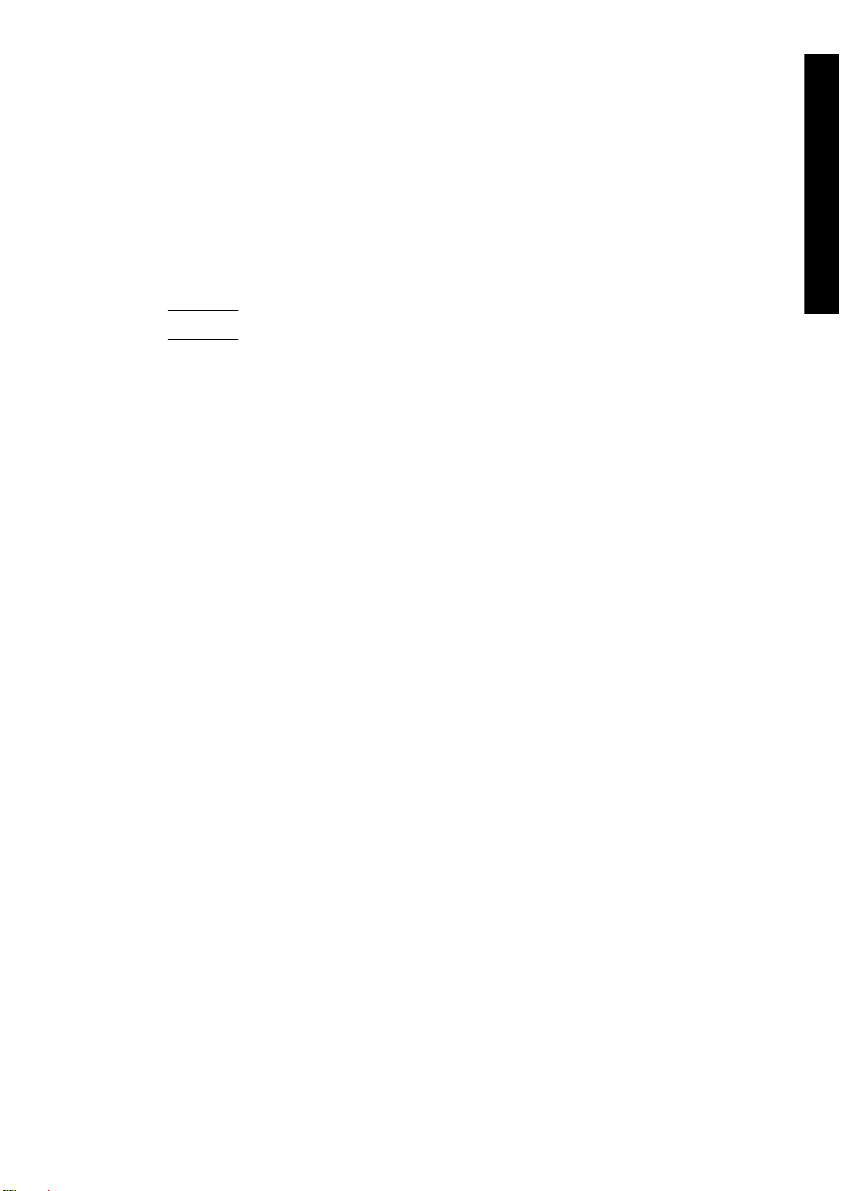
1
简介
●
使用本指南
●
扫描仪软件
简介
ZHCN 1
Page 8
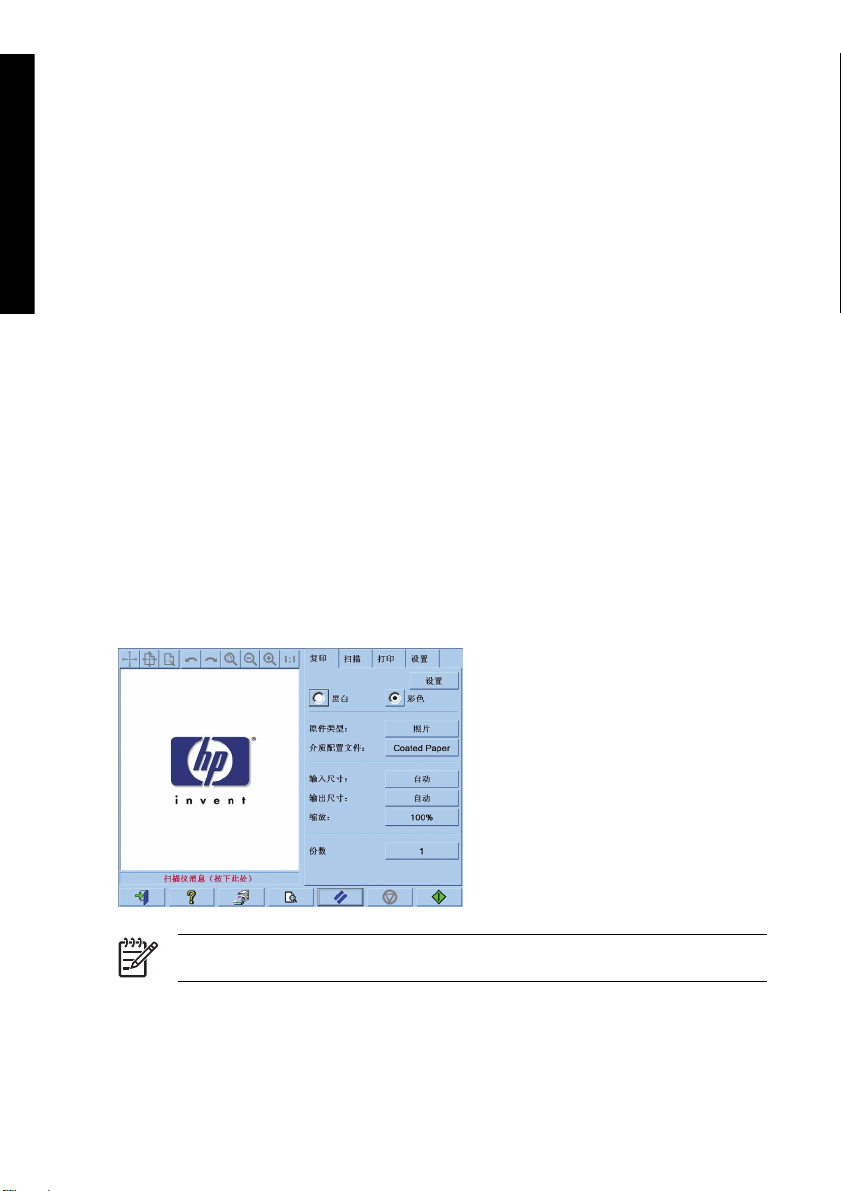
使用本指南
简介
扫描仪软件
本指南主要包括以下章节。
简介
本章为新用户提供了有关扫描仪及其文档的简短说明。
我如何...
本章可帮助您执行各种常见任务。
问题是...
本章可帮助您解决扫描时可能发生的问题。
法律信息
本章包含 HP 的有限保修声明、管制通告以及一致性声明。
索引
除了目录外,您还可以利用此处的按字母顺序索引快速查找主题。
扫描仪软件安装在扫描仪触摸屏中,打开触摸屏时将自动运行。 您看到的第一页主要分为两个部分:
●
左侧的查看区,用于查看扫描的图像
●
右侧的控制区
2
注意 视扫描仪连接的打印机而定,此屏幕的某些细节可能会有所不同。
第 1 章 简介
ZHCN
Page 9
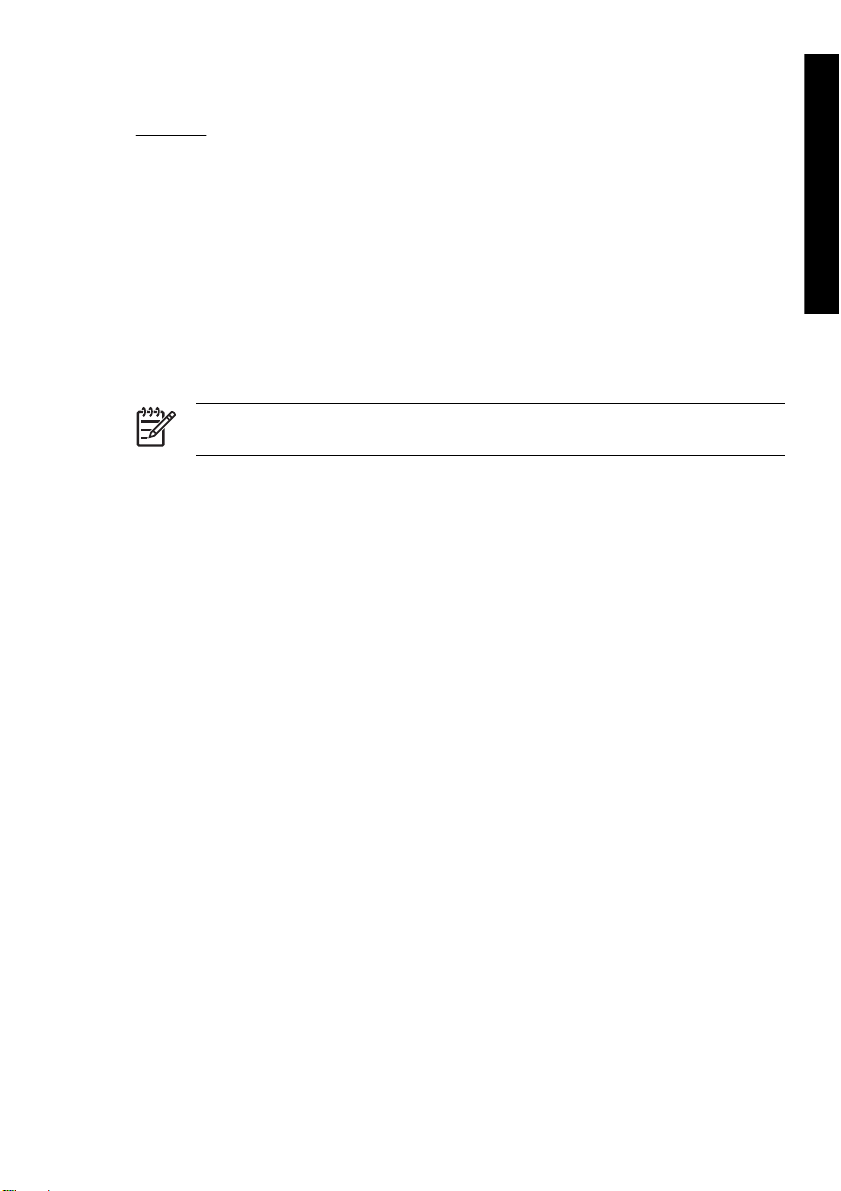
查看区的绝大部分是预览窗口。 其上方是图像工具栏,有 9 个按钮,可以某种方式改变预览图像(请参阅
预览复印件)。
控制区包含四个标签:复印、扫描、打印和设置。 每个标签都提供了一些选项,供您在执行复印、扫描、
打印或设置任务时进行设置。
页面底部有 6 个较大按钮。 从左到右依次是:
1.
退出:关闭或重启触摸屏
2.
联机帮助:就某些主题提供比本文档更详细的信息
3.
预览:扫描文档以预览图像并选择感兴趣区域
4.
重置:将设置重置为默认值
5.
停止:取消当前活动
6.
复印、扫描或打印:视选定的标签而定
注意 如果将 HP Designjet 4500 系列打印机连接至扫描仪,则会在页面底部看到附加的“打印
队列”按钮,从该按钮可以查看和管理打印机的作业队列。
简介
ZHCN
扫描仪软件
3
Page 10
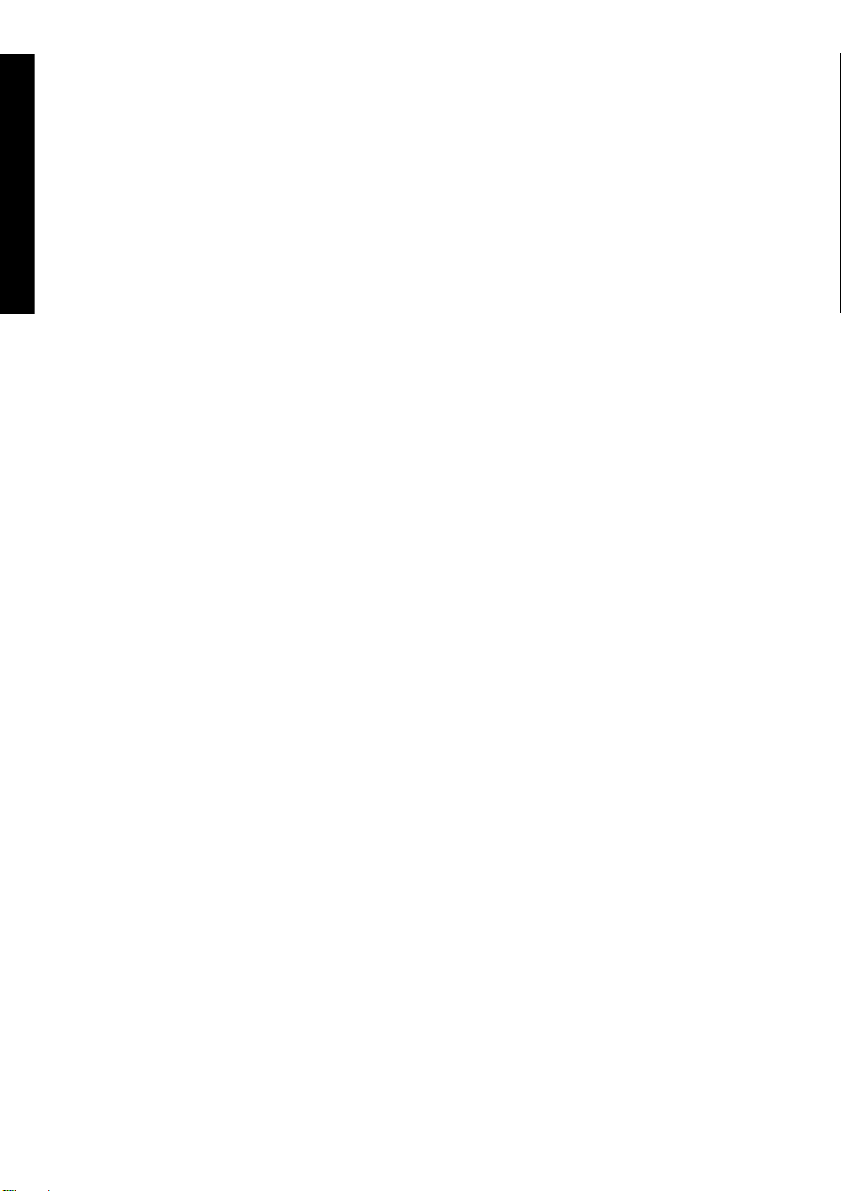
简介
4
第 1 章 简介
ZHCN
Page 11

2
我如何...
●
校准扫描仪
●
校准触摸屏指针
●
创建新介质配置文件
●
复印文档
●
将文档扫描到文件
●
打印文件
●
查看或删除文件
●
扫描重磅纸或厚纸板
●
预览复印件
●
添加新打印机
●
将文件保存在 CD 或 DVD 上
●
从计算机访问共享文件夹
●
调整颜色
●
启用或禁用扫描仪帐户
●
整理复印件
●
清洁玻璃板
●
设置休眠和唤醒计时器
我如何...
ZHCN 5
Page 12
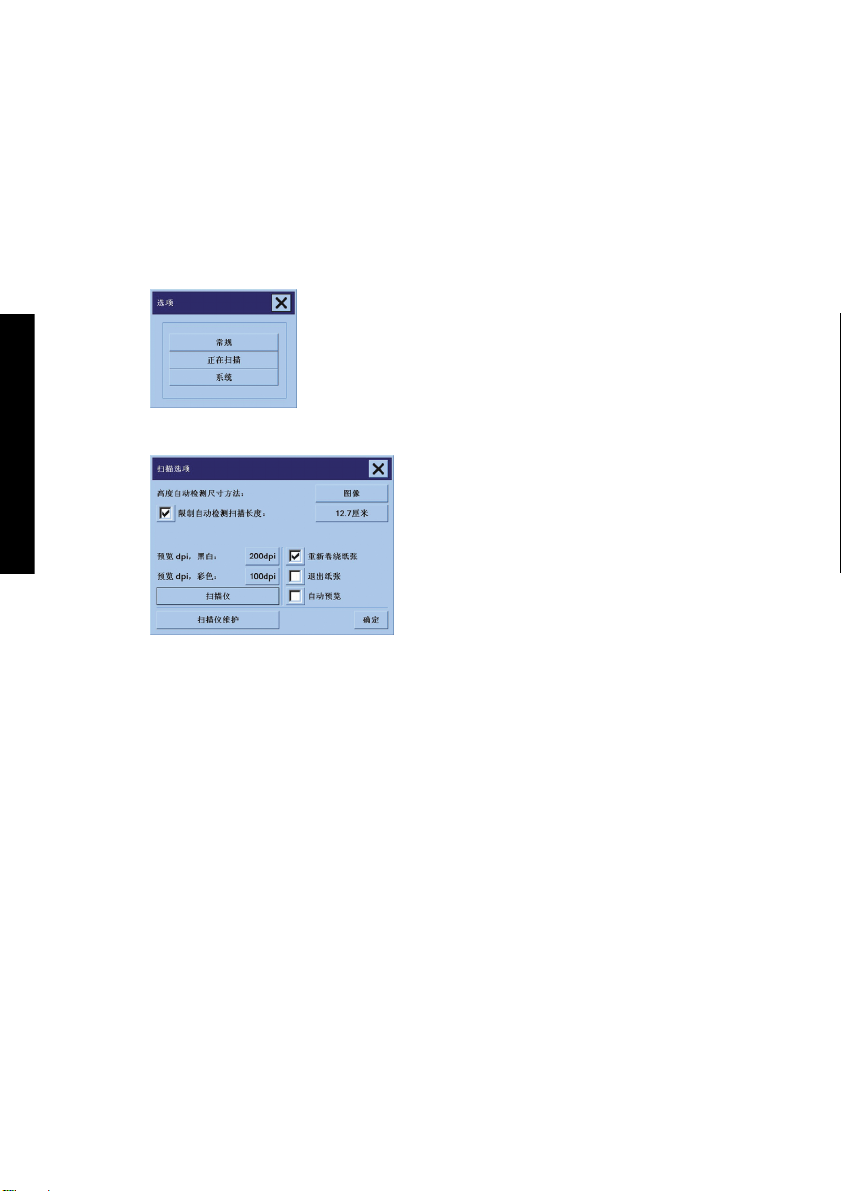
校准扫描仪
我如何...
为保持最佳扫描质量,您应每月重新校准一次扫描仪。
1.
校准之前,请阅读有关如何清洁扫描区的扫描仪联机指南, 然后关闭扫描仪并清洁扫描区。 如果扫
描区不干净,校准将无法正常进行。
2.
清洁完扫描区后,打开扫描仪电源,让其至少预热一小时,然后再继续下一步操作。
3.
按下“设置”标签中的选项按钮。
4.
按下“选项”框中的扫描按钮。
5.
按下“扫描选项”框中的扫描仪维护按钮。
6.
维护向导将逐步引导您执行整个维护过程 — 镜头对齐、接合和校准。 您将需要用到扫描仪随附
的“维护页”。
校准触摸屏指针
1.
按下“设置”标签。
2.
按下选项按钮。
3.
按下系统按钮。
4.
按下校准触摸屏按钮,然后按屏幕上的说明执行操作。
按下出现在屏幕不同位置的目标,即可完成校准。 请使用您通常用于操作触摸屏的任何物体(手指或其它
物体)按住每个目标,直至目标消失。
6
第 2 章 我如何...
ZHCN
Page 13
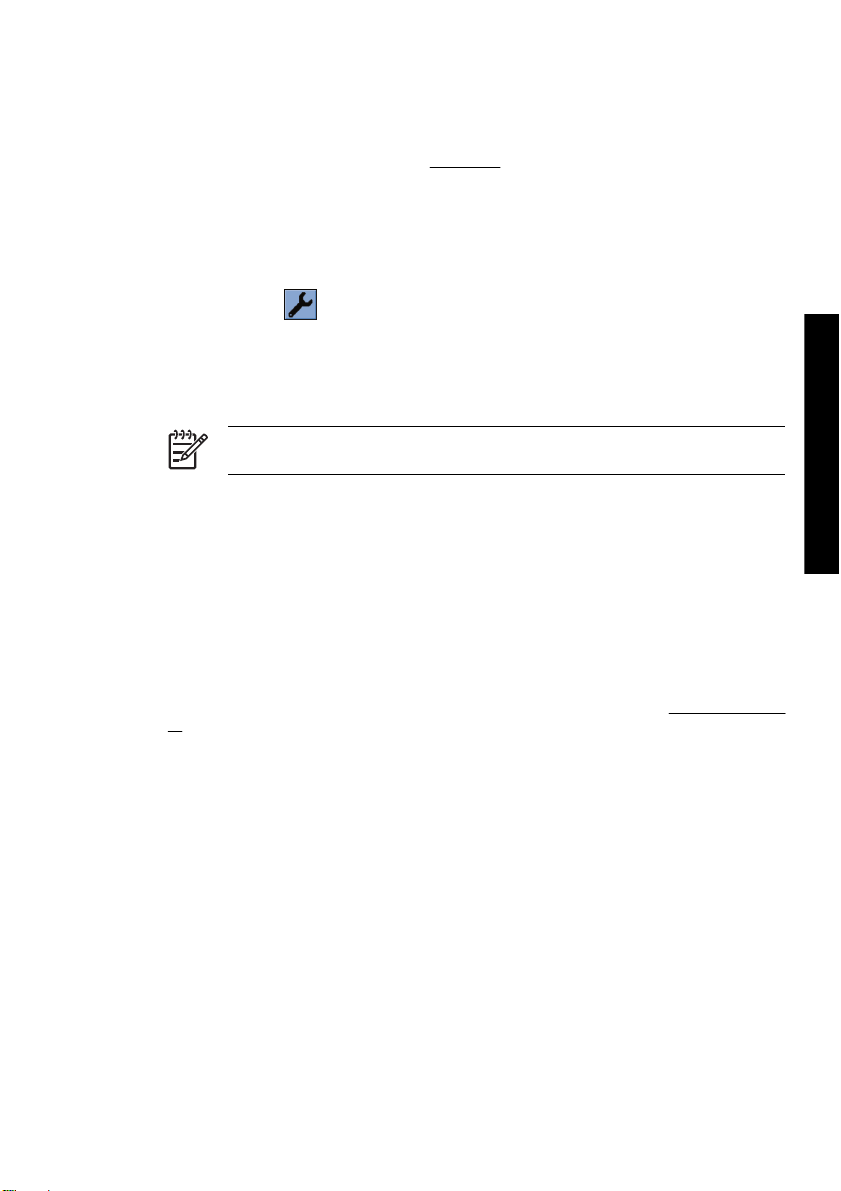
创建新介质配置文件
开始此步骤之前,请确保已校准了扫描仪(参阅校准扫描仪)并在打印机中装入了正确类型的纸张。
1.
按下“设置”标签。
2.
如果尚未选定正确的打印机,请按下打印机按钮进行选择。
3.
按下介质配置文件按钮。 您将看到以前创建的介质配置文件列表。 如果其中某项当前已被选定,它
将呈灰色显示。
4.
按下“工具”按钮
5.
按下校准 RIP 按钮。
6.
RIP 校准完成后,按下打印彩页按钮。
7.
彩页打印完成后,按下介质配置文件按钮。
注意 “介质设置”窗口会随打印机型号的不同而有所不同。
8.
将彩页面朝下装入扫描仪,并按常规将页面放在扫描仪中央。
9.
按下名称和扫描页按钮。
10.
扫描彩页后关闭窗口。
该介质配置文件现在会出现在可用介质配置文件表中。
您可以使用删除按钮删除介质配置文件。 您只能删除用户创建的配置文件。
复印文档
。
我如何...
ZHCN
1.
如果没有用于您要打印的纸张类型的介质配置文件,您必须创建一个。 请参阅
件。
2.
插入文档。
a.
将文档面朝下放入扫描仪插纸槽,使顶缘在前。 将文档中心与插纸槽中心对齐。
b.
将文档轻轻滑入插纸槽,直至感到扫描仪将它拉到起始位置。
3.
选择彩色或黑白复印。
您的选择将决定哪种“原件类型”模板会出现在下面的步骤中。
创建新介质配置文
创建新介质配置文件
7
Page 14

4.
选择原件类型模板。
a.
按下“复印”标签中的原件类型按钮。
b.
如果您要更改这些选项的设置或创建新选项,请按下“工具”按钮
c.
我如何...
5.
选择最符合您当前输入内容的“原件类型”模板。
选择输入尺寸。
a.
按下“复印”标签中的输入尺寸按钮。
b.
如果您要更改这些选项的设置或创建新选项,请按下“工具”按钮
c.
从列表中选择符合原件的尺寸。 也可以选择自动检测宽度和长度。
。
。
8
第 2 章 我如何...
ZHCN
Page 15

6.
选择输出尺寸。
a.
按下“复印”标签中的输出尺寸按钮。
b.
如果您要更改这些选项的设置或创建新选项,请按下“工具”按钮
c.
从列表中选择要用于输出复印件的尺寸。
如果您选择的输出尺寸与输入尺寸不同,扫描仪将计算缩放百分比,并在第一次预览后将其显示
在“复印”标签的“缩放”按钮中。 另外,您也可以通过按此按钮自行选择缩放百分比。
7.
设置份数。
a.
如果要对所装的文档进行多份复印,请按“份数”选项。
b.
在编辑域中输入份数。
此选项可使系统在无人看管情况下运行。
8.
开始复印。
按下“复印”按钮
您可以使用“停止”按钮
按“重置”按钮
,使用您选择的设置开始复印。
取消当前的预览或复印过程。
可清除您自己的设置,并将所有程序设置重置为扫描仪的默认值。
。
我如何...
ZHCN
复印文档
9
Page 16

将文档扫描到文件
1.
选择“扫描”标签,然后设置扫描选项:原件类型、文件名等。要设置文件格式(TIFF、JPEG),
请按下“设置”按钮以显示“扫描设置”对话框。
我如何...
诸如边距、布局和介质配置文件之类的选项可在以后从文件打印之前,在“设置”标签中进行设置。
2.
按下文件目的地按钮以在硬盘或 CD 驱动器上选择目标文件夹。
3.
按文件名按钮,输入一个新名称。 默认文件名是当前日期和时间。
10
●
使用箭头在列表中查找所需的文件夹。
●
按下有三个点 (...) 的按钮上移至父文件夹。
●
按文件夹名称,输入一个文件夹。
●
使用新建文件夹按钮在当前文件夹中创建新文件夹。
●
单击确定按钮返回“扫描”标签。
4.
按下“扫描到文件”按钮
5.
要查看或删除扫描后的文件,请参阅
第 2 章 我如何...
开始扫描。
查看或删除文件。
ZHCN
Page 17

打印文件
通过方便的打印列表,可以设置和控制文件打印。 您可以分别为各个文件定义打印数量、确定组数(整个
列表打印的次数)或者使用两者的组合,来设置所要的份数。
1.
2.
3.
4.
如果没有用于您要打印的纸张类型的介质配置文件,您必须创建一个。 请参阅
件。
按下“打印”标签。
进入“打印”对话框时,“复印”按钮 将更改为“打印”按钮 。
“打印列表”组会显示当前选择打印的文件。 如果列表为空或需要更改,则可以按下添加到列表按
钮,选择文件。
检查或更改“设置”标签设置。 当前的“设置”标签设置(如边距、布局、打印机和介质配置文
件)将应用到整个打印作业。
按“打印”按钮
,将所列文件发送到打印机。
创建新介质配置文
我如何...
注意 “打印”标签专用于打印通过“扫描”标签创建的文件;不能用于打印其它来源的文件。
查看或删除文件
1.
按下“打印”标签。
2.
按下添加到列表按钮。
3.
按下列表中的文件名。
4.
按下查看或删除按钮。
ZHCN
打印文件
11
Page 18

扫描重磅纸或厚纸板
您的扫描仪可以扫描重磅涂料纸和厚纸板。
警告! 其它厚材料不受支持并且可能会导致损坏。 扫描前,请拆下订书钉及其它任何粘性附
属物。
1.
按下扫描仪控制面板上的“自动调整控制厚度”键。
2.
按住向上箭头键,增加插纸槽高度,直至有足够空间可以插入文档。 您可以将插纸槽高度从 2 毫米
增加到 15 毫米(0.08 英寸到 0.59 英寸)。
3.
插入文档。
我如何...
4.
按住向下箭头键,直至插纸槽自行停止调整。
5.
进行测试扫描以检查错误。 在有一条清晰对角线的图像上,最易看到错误。
如果线条看起来不均匀,请按以下步骤操作:
1.
在“设置”标签中,选择选项按钮,然后选择扫描按钮。
注意 将大文档放入和退出扫描仪时可能需要用双手托住。
12
2.
在“扫描选项”对话框中,按下扫描仪按钮。
第 2 章 我如何...
ZHCN
Page 19

3.
在“扫描仪”对话框中,按下设置按钮。
4.
选择“加厚”标签,然后选中名为“使用加厚纸张处理”的复选框。
5.
更改每个扫描仪镜头的值。 通常只应使用正值。
6.
进行测试扫描并重新调整值,直至对线条正确接合满意为止。
7.
单击确定以接受设置。
重复此步骤,直至对结果感到满意为止。
将插纸槽高度恢复到正常位置:
1.
从插纸槽取出所有材料。
2.
按下“自动调整控制厚度”键。
3.
按住向下箭头键,直至插纸槽自行停止调整。
尽量避免使插纸槽装置长时间高于最小高度。 扫描仪会定期自动执行自我调整,但这仅在插纸槽高度最小
时才进行。
我如何...
预览复印件
通过预览功能,您可以直观地控制文档尺寸和边距并重新调整或重新定位图像上的纸张边框。 其尺寸
由“复印”标签对话框中的尺寸设置确定。 预览窗口中的纸张边框的尺寸和厚度由“输入尺寸”、“输出
尺寸”和“边距”设置确定。
按“预览”按钮
ZHCN
,载入新预览。
预览复印件
13
Page 20

全部缩放
设置尺寸和边距时,您需要查看整个图像。 重新调整图像尺寸,以使其完全适合预览窗口。
放大
放大轴位于预览窗口的中心。 继续按“放大”按钮,直至看到所需的细节。
缩小
我如何...
缩小轴位于预览窗口的中心。 继续按“缩小”按钮,直至看到所需的细节。
1:1 像素查看
查看图像,一个扫描像素显示为一个屏幕像素。
调整纸张边框
14
“调整纸张边框”工具对复印非标准纸张尺寸的纸张特别有用。
该功能激活后,“调整纸张边框”工具会将纸张边框区域分成几个部分。 轻触某个部分时,最接近的纸张
边框侧或边角会调整到新位置。
第 2 章 我如何...
ZHCN
Page 21

移动工具
移动图像,使其任一部分居中显示或在预览窗口中可见。
有两种移动图像的方法:
●
在图像窗口的任何位置拖动。
●
轻触屏幕上的某个点,该点随后将成为预览窗口的中心。
定位纸张边框
您可以在预览时直接确定纸张边框的位置,并可直观地设置复印区域。
有三种移动边框的方法:
●
在屏幕的任何位置拖动。 设想您在抓住边框并将其在图像上到处拖动。
●
轻触屏幕上的某个点,该点随后将成为纸张边框的新中心。
制作用于打印的专色测试条时,此方法特别有用。 它使您可以持续快速地将纸张边框重新定位在要
测试的重要区域。
●
拖动边缘将调整纸张边框大小,也是另一个“调整纸张边框”工具。
左对齐和右对齐
我如何...
ZHCN
预览窗口中的原件似乎倾斜。 您无需重新载入原件。 按下对齐按钮可使图像与纸张边框对齐。
预览复印件
15
Page 22

我如何...
添加新打印机
或者,按下“复印”标签或“扫描”标签中的“设置”按钮,然后选择自动对齐选项。 这会使图像自动对
齐。 如果您对结果不满意,请按下“重置对齐”按钮,然后按下“确定”,使用“左对齐”和“右对
齐”按钮手动对齐图像。
要将新的 HP Designjet 打印机添加至扫描仪软件的打印机列表中:
1.
在“设置”标签中,按下选项按钮。
16
第 2 章 我如何...
ZHCN
Page 23

2.
按下系统按钮。
3.
按下有您要添加的打印机名称的按钮。
4.
按屏幕上的说明进行操作。
将文件保存在 CD 或 DVD 上
HP Designjet 具有写入 CD 或 DVD 的功能,方法同写入其它任何存储媒体一样简单。
1.
将一张空白 CD 或 DVD 插入触摸屏的 CD/DVD 驱动器。 如果光盘尚未“终结处理”,您还可以写
入已部分用过的 CD 或 DVD。
2.
按正常步骤进行扫描或复印,但将文件发送到驱动器 E:(CD/DVD 驱动器)。
3.
完成后,正常情况下,光盘会自动弹出。 如果未弹出 ,请按驱动器上的弹出按钮将其弹出。 约需经
过 45 秒钟后,光盘便会弹出。
我如何...
从计算机访问共享文件夹
扫描仪系统提供了一个可从其它网络计算机访问的共享文件夹 D:\images。 为了安全起见,扫描仪系统上
没有其它任何文件夹可通过网络访问。 因此,要从其它计算机访问扫描的图像,您必须将其保存在 D:
\images 中。
要通过网络建立连接,您需要知道扫描仪系统的 IP 地址。 您可以从扫描仪触摸屏获得此信息,方法如
下:
1.
在触摸屏上按“设置”标签。
2.
在“设置”标签中,按下选项按钮。
3.
在“选项”框中,按下常规按钮。
4.
在“常规”框中,按下关于按钮。
5.
您将在“关于”框的信息中找到扫描仪的 IP 地址。
ZHCN
将文件保存在 CD 或 DVD 上
17
Page 24

从 Windows XP 访问共享文件夹
1.
在计算机桌面上双击网上邻居。
2.
在网上邻居窗口中双击添加网上邻居。
3.
在“添加网上邻居向导”窗口中,单击选择另一个网络位置,然后单击下一步。
4.
在 Internet 或网络地址字段中,输入 http://scanner_ip/images,此处的 scanner_ip 是指扫描仪系统
的 IP 地址,然后单击下一步。
5.
输入您为当前计算机上的文件夹选定的名称,然后单击下一步。
要在以后访问共享文件夹,请双击网上邻居,您将在“网上邻居”窗口中看到新文件夹。 如果愿意,您可
以将文件夹拖到桌面,以便访问。
从 Windows 2000 访问共享文件夹
1.
在计算机桌面上双击网上邻居。
我如何...
2.
在网上邻居窗口中双击添加网上邻居。
3.
在“添加网上邻居向导”窗口中输入 http://scanner_ip/images,此处的 scanner_ip 是指扫描仪系统
的 IP 地址,然后单击下一步。
4.
输入您为当前计算机上的文件夹选定的名称,然后单击完成。
要在以后访问共享文件夹,请双击网上邻居,您将在“网上邻居”窗口中看到新文件夹。 如果愿意,您可
以将文件夹拖到桌面,以便访问。
从 Windows 98 访问共享文件夹
1.
在计算机桌面上双击我的电脑。
2.
在“我的电脑”窗口中双击 Web 文件夹。
3.
在“Web 文件夹”窗口中双击添加 Web 文件夹。
4.
在“添加 Web 文件夹”窗口中输入 http://scanner_ip/images,此处的 scanner_ip 是指扫描仪系统
的 IP 地址,然后单击下一步。
5.
输入您为当前计算机上的文件夹选定的名称,然后单击完成。
要在以后访问共享文件夹,请依次双击我的电脑和 Web 文件夹,您将在“Web 文件夹”窗口中看到新文
件夹。 如果愿意,您可以将文件夹拖到桌面,以便访问。
18
从 Mac OS X 访问共享文件夹
1.
从“转到”菜单选择连接到服务器选项。
2.
在“连接到服务器”窗口中输入 http://scanner_ip/images,此处的 scanner_ip 是指扫描仪系统的
IP 地址,然后单击连接。
第 2 章 我如何...
ZHCN
Page 25

调整颜色
如果按下“复印”或“扫描”标签中的“原件类型”按钮,则会显示“原件类型设置”框,该框将为您提
供各种可调整扫描图像颜色的选项。
按下保存按钮以保存所做的更改。
注意 更改将保存在当前介质配置文件中。
启用或禁用扫描仪帐户
1.
按下“设置”标签。
2.
按下帐户按钮。
3.
如有必要,按下“工具”按钮
4.
在统计框中:
●
按下删除按钮可以删除当前帐户(其名称显示在框中的帐户)。
●
按下新建按钮可以创建新帐户,然后输入新帐户的名称。 新帐户将自动变成当前帐户。
●
按下重命名按钮可以重新命名当前帐户。
●
按下重置按钮可以重置当前帐户(所有数据返回为零)。
按下以上任一按钮后,系统都将要求您提供管理员密码。
整理复印件
1.
按下“打印”标签。
2.
按下添加到列表按钮。
我如何...
。
ZHCN
调整颜色
19
Page 26

3.
使用复选框选择要打印的多个文件。
4.
按下集合数量按钮并选择要打印的份数。
5.
按下打印按钮。
您选定的文件形成一个集合,将按您选定的次数进行打印。
清洁玻璃板
1.
关闭扫描仪电源,然后拔下扫描仪电源线。
2.
按下扫描区盖两侧插纸槽附近的两个手柄按钮。 扫描区盖锁定机件现在应立即脱开。
3.
按住两个手柄按钮的同时,将空闲手指伸入插纸槽并翻开扫描区盖。 扫描区现已露出,可以进行清
洁。
4.
我如何...
用蘸有温和的无痕玻璃清洁剂的无绒湿布轻轻擦拭玻璃板。
5.
用与维护套件中提供的不起毛布相似的另一块干净干布将玻璃完全擦干。
设置休眠和唤醒计时器
1.
按下“设置”标签。
2.
按下选项按钮。
3.
按下系统按钮。
4.
按下 WIDEsystem 按钮。
●
要激活自动开机,请在“启用”列选中该天的复选框。
要修改时间,请选择小时数位并按向上或向下箭头按钮,然后选择分钟数位,并重复该步骤。
选择 AM 或 PM,然后按向上或向下按钮。
●
要激活自动关机,请在“关闭”列选中该天的复选框,然后按上述说明设置时间。
5.
按下应用按钮确认所做的更改并继续,或者按下确定按钮确认更改并退出 WIDEsystem。
小心 请勿使用磨擦剂、丙酮、苯或含有这些化学制品的液体。 不要将液体直接洒到扫描
仪玻璃板上或扫描仪的其它地方。
玻璃板的使用寿命取决于通过玻璃板的纸张类型。 摩擦性纸张(如聚酯薄膜)可能会造成
质量过早下降,由此导致的玻璃板更换应由客户自己负责。
20
第 2 章 我如何...
ZHCN
Page 27

3
问题是...
如果您发现问题出自扫描仪而非下述情况,请查阅扫描仪的联机指南,了解更多建议。
●
诊断指示灯在闪烁
●
等待指示灯在闪烁
●
等待和诊断指示灯都在闪烁
●
扫描仪显示警告消息
●
扫描仪软件的语言错误
●
扫描仪软件不启动
●
我的计算机不能读取 CD 或 DVD
●
无法生成介质配置文件
●
扫描图像中出现条纹
ZHCN 21
问题是...
Page 28

诊断指示灯在闪烁
最可能的原因是扫描区需要清洁。 请按联机指南中所述,执行日常维护步骤,该步骤包括清洁。 完成维
护步骤后,请重新启动扫描仪。
如果指示灯继续闪烁,则可能镜头位置有错误。 在此情况下,请与 HP 支持中心联系。
等待指示灯在闪烁
这表明扫描仪需要进行一些调整,但却无法调整。 从扫描仪取出所有纸张,确保将插纸槽高度设为最小,
问题是...
然后等待指示灯关闭。
等待和诊断指示灯都在闪烁
在此情况下,请忽略等待指示灯,然后仅对诊断指示灯作出响应。 请参阅诊断指示灯在闪烁。
22
第 3 章 问题是...
ZHCN
Page 29

扫描仪显示警告消息
某些情况下,扫描仪可能会建议执行维护:
●
30 天未运行扫描仪维护。
●
扫描仪灯质量下降。 应该同时更换过滤器。
●
玻璃板质量下降。
●
原件背景质量下降。
如果您看到这些警告消息中的任意一则,请查阅扫描仪联机指南,了解相关的建议维护措施。
扫描仪软件的语言错误
无论出于何种原因,如果扫描仪软件的显示语言错误,按以下方法很容易便可更改语言:
1.
在“设置”标签中,按下选项按钮。
2.
按下系统按钮。
3.
按下高级按钮,然后提供管理员密码。
4.
按下更改语言按钮。
5.
选择所需的语言。
现在您必须等待一会,系统会关闭并重新启动。
扫描仪软件不启动
如果在打开触摸屏时扫描仪系统软件未启动,请尝试将其关闭,然后再重新打开。
如果仍不能启动,您可能需要使用扫描仪系统随附的“系统恢复”DVD 重装软件。
1.
系统启动后,请将系统恢复 DVD 插入 DVD 驱动器。
2.
关闭触摸屏电源,然后再次打开。
3.
按屏幕上的说明进行操作。
4.
重装软件后,系统将提示您取出 DVD 并重启触摸屏。
5.
重启触摸屏时,它将要求您校准指针位置。 请照此操作,轻触将三次出现的目标。 要获得良好且一
致的校准,您应站在正常操作位置,使用一般用于操作触摸屏的任何物品(手指或其它物体)进行操
作。
6.
轻触三个目标后,系统将要求您轻触触摸屏的任意地方。 如果您对校准结果满意,则按是按钮。 如
果系统提示重新启动系统,请按否。
7.
此时应出现语言选择屏幕。 选择您希望 Designjet 扫描应用程序使用的语言。 触摸屏将自动以选定
的语言重新启动。
8.
等待操作系统重新装载。 当触摸屏显示 Designjet 扫描应用程序的“复印”标签时,过程便完成了。
问题是...
ZHCN
扫描仪显示警告消息
23
Page 30

我的计算机不能读取 CD 或 DVD
扫描仪制作的 CD 及 DVD 符合 ISO 9660 和 Joliet 扩展标准。 计算机通常都会支持此标准,但不保证所
有计算机都能读取它。
无法生成介质配置文件
检查扫描仪和打印机是否都已打开并且准备就绪,可以进行正常操作。
扫描图像中出现条纹
如果在屏幕上预览图像时看到条纹,可能是因为玻璃板上有灰尘或刮痕。 先尝试清洁玻璃板(参阅清洁玻
璃板)。 如果问题仍然存在,可能需要更换玻璃板。
问题是...
24
第 3 章 问题是...
ZHCN
Page 31

4
法律信息
●
全球有限保修 - HP Designjet 820mfp 扫描仪
●
管制通告
●
一致性声明
ZHCN 25
法律信息
Page 32

全球有限保修 - HP Designjet 820mfp 扫描仪
HP 产品 有限保修期
扫描仪 1 年(自客户购买之日起)
触摸屏 1 年(自客户购买之日起)
软件 90 天(自客户购买之日起)
A. HP 有限保修范围
1.
HP(制造商)通过此 Hewlett-Packard (HP) 有限保修为您(最终用户)提供了明确的有限保修权
利。 此外,根据适用的当地法律或与 HP 签署的特殊书面协议,您可能还有其它法律权利。
2.
HP 向您保证,在正常使用条件下,上述 HP 产品在上述有限保修期内,没有材料和工艺上的缺陷。
有限保修期自客户购买之日算起。 您可以通过标有日期的销售或发货收据(显示产品购买日期)来
证明您的购买日期。 您可能必须提供购买凭证才能享受保修服务。 如果您的 HP 产品在保修期内需
要维修或更换,则您享有根据本文档中条款和条件规定的保修服务。
3.
对于软件产品,HP 的有限保修仅适用于执行程序指令时出现的故障。 HP 不担保每个产品的运行都
不会中断或没有故障。
4.
HP 的有限保修不适用于以下情况:
a.
因错误使用、不正确或不适当的维护或更改而导致的产品问题;
b.
不是由 HP 提供或支持的软件、接口或部件;
c.
操作没有遵循产品说明;
d.
日常使用而导致的白色底板和玻璃板产品磨损。
HP Designjet 820mfp 扫描仪中例行的维护操作,例如清洁和预防性维护服务(包括预防性维护套件
中的部件和 HP 维修工程师访问时所带的部件),不在 HP 的有限保修范围之内。
5.
您应定期备份存储在触摸屏硬盘或其它存储设备上的数据,以防止可能发生的故障、修改或数据丢
失。 在退回任何装置以便维修之前,请确保备份数据并删除所有机密、隐私或个人信息。 对于您存
储在触摸屏硬盘或其它存储设备上的任何文件的损坏或丢失,HP 概不负责。 HP 不负责恢复丢失的
文件或数据。
6.
对于存在缺陷的 HP 产品,您将得到以下专有补偿:
a.
在有限保修期内,HP 将更换符合此有限保修规定的、存在缺陷的任何 HP 软件或耗材产品,并
提供另一产品以替换有缺陷的产品。
b.
在有限保修期内,HP 可根据自己的判断,决定是现场维修还是更换任何有缺陷的硬件产品或组
法律信息
件部件。 如果 HP 决定更换任何组件部件,HP 将提供给您 (i) 一个更换部件,返回有缺陷的那
个;(ii) 如有需要,提供远程部件安装帮助。
c.
如果 HP 无法修理或更换一个在有限保修期内有缺陷的产品,则在收到故障通知后的合理时间
内,HP 会按客户购买该产品的价格退款。
26
第 4 章 法律信息
ZHCN
Page 33

7.
在您将有缺陷的耗材、介质、硬件产品或组件部件寄至 HP 前,HP 并无义务进行更换或退还货款。
在此有限保修期内拆卸的所有组件、部件、耗材、介质或硬件产品均归 HP 所有。 尽管这样说,但
HP 也可能不要求您退回有缺陷的部件。
8.
除非特别说明,否则在当地法律允许的范围内,HP 产品可以使用新材料制造,也可以使用在性能和
可靠性方面相当于新材料的新和旧材料制造。 HP 可以使用以下产品进行维修或更换:(i) 使用与接受
维修或更换的产品等同的产品,但它可能以前被使用过;或 (ii) 使用与已停产的原装产品等同的产
品。
9.
此有限保修适用于所有国家/地区,并且可能在 HP 或其授权的服务提供商提供保修服务以及 HP 根
据本有限保修中规定的条款和条件销售此产品的任何国家/地区强制执行。 但是,保修服务的可用性
和响应时间可能随国家/地区的不同而不同。 在因法律或管制原因而无法使用该产品的国家/地区,
HP 将不会通过改变产品外形、装配或功能的方法而使其可以操作。
10.
在所列 HP 产品是由 HP 经销或授权进口商经销的国家/地区,您可以从授权的 HP 服务机构获得额外
的服务合约。
11.
在当地法律允许的范围内,HP 和它的第三方供应商不在此有限保修中对 HP 产品作任何其他的保证
或承诺,无论是明示的还是暗示的保证或承诺,并特别声明不对产品的适销性、质量满意度及对特殊
用途的适用性作任何隐含的保证或承诺。
12.
这些 HP 有限保修权利是专为上述指定 HP 产品设计的。 它们将取代网络上、随 HP 打印机产品包装
箱附带的任何说明文件或材料中的任何有限保修条款(单独与 HP 签定的书面协议条款除外)。
B. 责任限制
在当地法律允许的范围内,除本有限保修专门所述之义务外,HP 或其第三方供应商不对任何直接、间
接、特殊、意外性或随发性损失(包括利润或节省资金的损失)负责,不论它是基于合约、侵权或任何其
它法律理论,也不论是否建议过此类损失的可能性。
C. 当地法律
1.
本有限保修赋予您特定的法律权利。 您在美国不同的州、加拿大不同的省和世界上不同的国家/地
区,还可能有其它的权利。 建议您咨询相应的州、省或国家法律,以充分享受您的权利。
2.
就本保修声明与当地法律不一致而言,应认为本保修声明被修改为与此类当地法律一致。 除法律允
许的范围外,此有限保修所含的保修条款不排除、限制或修改此产品销售给您时适用的强制性法定权
利。
修订日期:2006 年 1 月 25 日
ZHCN
全球有限保修 - HP Designjet 820mfp 扫描仪
法律信息
27
Page 34

管制通告
本 HP 产品的触摸屏主板上有锂电池,在达到使用寿命时可能需要进行特殊处理。
将请求函寄往以下地址,您便可以获得打印机所用供墨系统的最新材料安全数据表:Hewlett-Packard
Customer Information Center, 19310 Pruneridge Avenue, Dept MSDS, Cupertino, CA 95014, U.S.A。
您也可以通过访问此网页获得:
psis_inkjet.htm
管制型号
为达到管制识别目的,您的产品指定有管制型号 (RMN)。 您的产品的管制型号为:
http://www.hp.com/hpinfo/community/environment/productinfo/
法律信息
RMN
BCLAA-0503 Q6685X HP Designjet 820mfp
不应将管制型号 (RMN) 与市场名称 (HP Designjet 820mfp) 或产品号(Q6685X,此处 X 是指任一单个字
母)相混淆。
产品号 产品系列
电磁兼容性 (EMC)
警告!这是 A 级产品。 在家庭环境中,此产品可能会导致无线电干扰,此时,用户可能需要
采取相应的措施。
FCC 声明(美国)
美国联邦通信委员会(在 47 cfr 15.105 中)已提醒用户在使用本产品时注意下列事项。
屏蔽电缆
使用屏蔽数据电缆必须遵循 FCC 规则第 15 部分中的 A 级限制。
小心 依据 FCC 规则第 15.21 部分,未经惠普公司的明确书面同意而擅自更改或修改本设备可
能会导致有害干扰,并使 FCC 对操作本设备的授权无效。
此设备经测试符合 FCC 规则第 15 部分的 A 级数字设备限制规定。 在商业环境中安装时,这些限制为防
止有害干扰提供了合理保护。 此设备可产生、使用并会发射无线射频能量,而且,如果未按说明进行安装
和使用,可能会对无线电通信造成有害干扰。 在住宅区运行本设备可能会导致有害干扰。在这种情况下,
用户需要自费纠正干扰。
Normes de sécurité (Canada)
Le présent appareil numérique n'émet pas de bruits radioélectriques dépassant les limites applicables
aux appareils numériques de Classe A prescrites dans le réglement sur le brouillage radioélectrique
édicté par le Ministére des Communications du Canada.
28
DOC 声明(加拿大)
此数字设备不超出加拿大通讯部无线电干扰规则中规定的数字设备无线电噪声 A 级限制。
第 4 章 法律信息
ZHCN
Page 35

韩文 EMI 声明
VCCI Class A(日本)
安全电源线警告
繁体中文 EMI 声明
简体中文 EMI 声明
ZHCN
声音
Geräuschemission (Germany) LpA < 70 dB, am Arbeitsplatz, im Normalbetrieb, nach DIN45635 T. 19.
管制通告
法律信息
29
Page 36

一致性声明
符合 ISO/IEC Guide 22 和 EN 45014
法律信息
供应商名称:
供应商地址:
Hewlett-Packard Company
Avenida Graells, 501
08174 Sant Cugat del Vallès
Barcelona, Spain
声明本产品
(3)
管制型号
:
产品系列:
产品选项: 全部
BCLAA-0503
HP Designjet 820mfp
符合以下产品规格
安全性: IEC 60950-1:2001 / EN 60950–1:2001
EMC:
CISPR 22:1997+A1:2000+A2:2002 / EN 55022:1998+A1:2000+A2:2003 Class A
(1)
EN 55024:1998+A1:2001
+A2:2003
EN 61000-3-2:2000
EN 61000-3-3:1995+A1:2001
FCC Title 47 CFR, Part 15 Class A
(2)
其它信息
本产品符合 Low-Voltage Directive 73/23/EEC 和 EMC Directive 89/336/EEC 要求,并因此带有 CE 标
记。
1.
本产品使用典型配置的 HP 个人计算机系统和外围设备进行了测试。
2.
本设备符合 FCC 规则第 15 部分。 操作必须在满足以下两个条件的情况下进行:
●
此设备不会引起有害干扰。
●
此设备必须承受所接收到的任何干扰,包括可能导致意想不到的操作的干扰。
3.
本产品指定有管制型号,与管制方面的设计一同提供。 管制型号是产品在管制文档和测试报表中的
主要标识;此号码不应与市场名称或产品号相混淆。
30
第 4 章 法律信息
ZHCN
Page 37

Josep-Maria Pujol
硬件质量经理
Sant Cugat del Vallès(巴塞罗那)
2005 年 6 月 27 日
仅限管制主题的当地联系人
欧洲联系人: Hewlett-Packard GmbH, HQ-TRE, Herrenberger Strasse 140, 71034 Böblingen, Germany.
美国联系人:Hewlett-Packard Company, Corporate Product Regulations Manager, 3000 Hanover
Street, Palo Alto, CA 94304, USA. 电话:650-857-1501。
澳大利亚联系人:Hewlett-Packard Australia Ltd, Product Regulations Manager, 31–41 Joseph Street,
Blackburn, Victoria, 3130, Australia.
ZHCN
一致性声明
法律信息
31
Page 38

法律信息
32
第 4 章 法律信息
ZHCN
Page 39

索引
B
保修声明 26
不可读 CD/DVD 24
不启动 23
C
CD,保存文件 17
查看文件 11
触摸屏校准 6
创建介质配置文件 7
错误语言 23
D
DVD,保存文件 17
打印机配置 16
打印扫描的文档 11
打印文件 11
担保 26
等待指示灯闪烁 22
F
访问共享文件夹 17
复印文档 7
G
管制通告 28
H
厚材料 12
J
将文档扫描到文件 10
将文件保存在 CD 或 DVD 上 17
校准 6
介质配置文件 7
L
两个指示灯都在闪烁 22
Q
启用/禁用帐户 19
清洁玻璃板 20
R
软件简介 2
S
扫描重磅纸或厚纸板 12
删除文件 11
设置计时器 20
调整颜色 19
使用本指南 2
T
添加打印机 16
图像中出现条纹 24
W
维护警告 23
无法生成介质配置文件 24
Y
一致性声明 30
预览复印件 13
Z
诊断指示灯闪烁 22
整理复印件 19
ZHCN
索引
33
Page 40

34
索引
ZHCN
Page 41

Page 42

